在数字化时代,手机已经成为我们生活中不可或缺的一部分。而将手机屏幕的内容投屏到大屏设备上,无论是为了享受更震撼的视觉体验,还是为了方便地分享内容,都成为许多用户的需求。作为智能手机市场中的重要一员,vivo手机在投屏功能上也提供了多种便捷的方法。本文将详细介绍vivo手机如何投屏,帮助用户轻松实现手机屏幕与大屏设备之间的无缝连接。
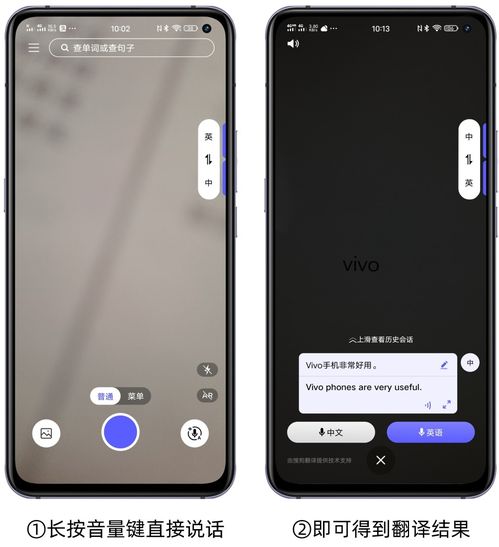
在正式开启投屏之前,我们需要确保vivo手机与大屏设备满足一些基本条件:
1. 手机系统更新:确保vivo手机运行的是较新的系统版本,以支持更全面的投屏功能。系统更新通常包含对投屏功能的优化和新增支持的设备类型。
2. 大屏设备支持:智能电视需支持DLNA、Miracast或AirPlay等投屏协议;电脑则需安装相应的投屏软件或驱动。这些协议和软件是实现无线投屏的基础。
3. 网络连接:确保vivo手机与大屏设备连接在同一Wi-Fi网络下。这是实现无线投屏的必要条件,确保设备之间能够正常通信。
4. 硬件接口:若采用有线投屏方式,还需检查大屏设备是否具备HDMI或USB接口,并准备好相应的转接线。这些硬件接口是实现有线投屏的物理基础。
vivo手机自带的投屏功能操作简便,适用于大多数场景。以下是具体步骤:
1. 打开设置:在vivo手机上,找到并点击“设置”图标。
2. 进入投屏设置:滑动至“其他网络与连接”或“智慧投屏”选项(不同系统版本可能略有差异)。
3. 搜索设备:点击“智慧投屏”或“无线投屏”后,手机将自动搜索附近可投屏的设备。
4. 连接设备:从搜索结果中选择你要投屏的大屏设备,点击连接。若需输入密码,请按照大屏设备提示输入。
5. 开始投屏:连接成功后,手机屏幕内容即可实时显示在大屏上。
这种方法适用于Windows电脑、智能电视等支持Miracast等无线投屏协议的设备。
对于部分不支持vivo直接投屏的大屏设备,或想要更多投屏功能的用户,可以选择安装第三方投屏软件,如“乐播投屏”、“投屏神器”、“AirDroid Cast”等。以下是使用第三方投屏软件的一般步骤:
1. 下载软件:在手机和大屏设备上分别下载并安装所选的投屏软件。
2. 打开软件:启动手机和大屏设备上的投屏软件。
3. 建立连接:在手机软件中搜索并连接大屏设备,通常需输入大屏设备上的投屏码或扫描二维码。
4. 开始投屏:连接成功后,即可开始享受大屏观影、游戏等体验。
第三方投屏软件通常提供更多自定义选项和功能,如分辨率调整、声音同步设置等。
有线投屏是一种较为稳定的投屏方式,适合对画质和稳定性要求较高的用户。以下是使用转接线投屏的具体步骤:
1. 准备转接线:根据大屏设备的接口类型,准备相应的HDMI转USB-C或Micro USB转HDMI转接线。
2. 连接设备:将手机与大屏设备通过转接线连接。确保转接线的一端连接vivo手机的对应接口,另一端连接电视的HDMI接口。
3. 设置投屏:连接完成后,大屏设备会自动识别手机信号。若未自动识别,可通过大屏设备的“信号源”或“输入选择”功能,手动选择对应的HDMI通道。同时,在手机端可能需要开启“开发者选项”中的“USB调试”或“USB模拟显示器”功能。
4. 开始投屏:设置完成后,手机屏幕内容即可通过转接线投屏至大屏设备。
有线投屏的优点是稳定性好、画质高,几乎不受网络影响。
确保vivo手机与智能电视已连接至同一WiFi网络,然后利用Miracast协议实现投屏。以下是具体步骤:
1. 打开投屏功能:在vivo手机设置中找到并打开“智慧投屏”或“多屏互动”功能。不同型号和版本的vivo手机,该功能的位置可能有所不同。
2. 搜索设备:手机将自动搜索附近可用的投屏设备。
3. 连接电视:在搜索到的可用设备列表中,选择并连接你的电视设备。
4. 开始投屏:连接成功后,手机屏幕内容将实时呈现在电视上。此时,你可以在电视上观看手机视频、播放音乐或展示图片等多种多媒体资源。
此外,部分应用(如腾讯视频)还提供了DLNA推送功能,用户可以在应用内选择“立即投射”并将内容投屏到电视上。
首先要确保你的vivo手机和智能电视都支持vivo互传功能。这一功能在新款vivo手机和部分智能电视中较为常见。以下是使用vivo互传功能投屏的具体步骤:
1. 开启互传功能:在vivo手机上从屏幕顶部下滑,呼出快捷菜单栏,点击“互传”图标开启互传功能。在电视端也打开对应的互传应用。
2. 搜索设备:在手机的互传界面中,点击“设备列表”,搜索附近的电视设备。
3. 连接电视:选择你的电视设备并等待连接成功。
4. 开始投屏:连接成功后,手机屏幕内容即可实时投屏到电视上。
vivo互传功能的优势在于系统原生支持、操作便捷、稳定性较好且传输速度能满足日常需求。
1. 分辨率调整:投屏时,可根据大屏设备的分辨率调整手机显示设置,以获得最佳视觉效果。
2. 声音同步:确保手机与大屏设备的音量设置正确,以实现声音同步播放。部分投屏方式可能需要在大屏设备上单独调整音量。
3. 隐私保护:投屏过程中,注意保护个人隐私,避免敏感信息泄露。特别是在公共场所投屏时,要谨慎选择投屏内容。
4. 兼容性检查:不同品牌和型号的电视和手机可能存在兼容性问题。若遇到问题,建议查阅设备的使用手册或联系制造商的技术支持以寻求帮助。
5. 固件更新:保持手机和电视的固件或操作系统版本最新,有助于解决兼容性问题并提升投屏体验。
通过以上介绍,相信你已经掌握了vivo手机投屏的多种方法。无论是家庭娱乐、在线教育还是远程办公,投屏功能都能为你带来更加便捷、高效的体验。不妨现在就尝试一下,将手机屏幕的内容投屏到大屏设备上,享受更加震撼的视觉盛宴吧!
 喵喵奶茶屋Cat Boba tea类型:模拟经营
喵喵奶茶屋Cat Boba tea类型:模拟经营喵喵奶茶屋Cat Boba Tea是一款温馨可爱的模拟经营类...
 百科答题软件 1.0.3类型:益智休闲
百科答题软件 1.0.3类型:益智休闲百科答题软件 1.0.3 是一款专为知识爱好者设计的教育类应...
 SAMHELPER官网类型:实用工具
SAMHELPER官网类型:实用工具SAMHELPER 是一款专为 macOS 设计的系统增强工...
 闪电自动抢红包类型:实用工具
闪电自动抢红包类型:实用工具闪电自动抢红包 闪电自动抢红包 简介 闪电自动抢红包是一...
 mimi广播剧安卓下载类型:影音娱乐
mimi广播剧安卓下载类型:影音娱乐Mimi广播剧安卓版是一款专为喜爱广播剧的用户设计的手机应用...
本站所有软件来自互联网,版权归原著所有。如有侵权,敬请来信告知 ,我们将及时删除。 琼ICP备2023003481号-5